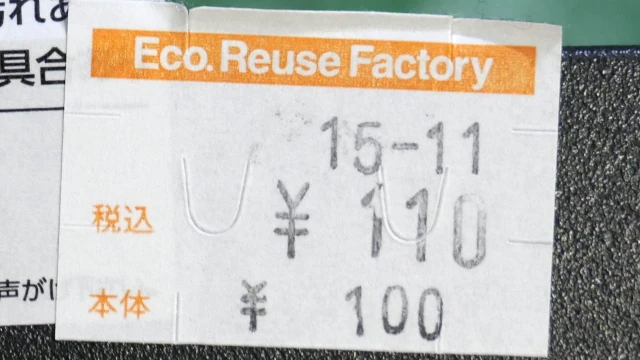某所のハードオフにて、110円でEIZO(旧 ナナオ)製のモニターを購入しました。

「RadiForce MX241W」というモデルです。

2009年10月1日発売の「24.1 型電子カルテ画像表示モニター」だそうですよ。単なる業務用ならわりとよく見かけますが、医療機関向けというのは珍しい。どこかの病院が売却したのかな?
解像度は1920×1200。パネルはIPS方式で、RGB各色10bit入力にも対応しているらしい。10年以上前の製品だけど現在でも使えそうな性能です。10bit対応は強いね。
とはいえ110円という値段から分かるようにジャンク品。新品がこの値段で買えるはずないですからねぇ。中古でもここまで安いのは滅多にありません。
商品状態の説明には「入力うけつけません」とあります。

これを見た筆者は、PCとつないでも画面に出力ができない状態だと判断しました。
ただし極端に安いので修理の練習台にしようと思い購入を決定。ちょっとした修理で動いたら儲けものですし、修理できなかった場合もモニタースタンド部分は取り外して使えそう。

このスタンドは高さと傾き調整のほか、画面を縦にすることや首振りすることも可能です。安価なモニターに付属するスタンドは、高さや傾きの調整ができない場合が多いので、こういうのを持っておくと後々役に立つかもしれません。
まぁ、モニターアームのほうが自由度は高いのでしょうけどね。台座が大きいスタンドはなんだかんだ場所を取るからね。
ちなみにこのモニターはハードオフ入口脇の床に置いてありました。ジャンク品の中でも特に状態が悪く、棚に陳列する価値がないと判断されたものが並べられる場所なのでしょう。
隣には同じくEIZOのモニターが2台ありました。それらはワイド画面ではないタイプ(スクエア型)で、傷だらけだけど通電確認済み。550円と880円でした。
使用が第一目的ならそれらを買ったほうが良かったのですが、110円というインパクトと遊び道具としての面白さからこっちのにしました。
動作確認
持ち帰って動作確認。手持ちの電源ケーブルを接続。電源を入れると普通に通電。入力信号がないという表示が出ます。

まあ、通電しないとは書いてなかったからね。
次にDVIケーブルでPCと接続。PCの電源を入れると問題なく画面が映ります。接点復活剤も何も使わず普通に入力できました。
表示もきれい。ムラもなく状態がいい。バックライトも十分明るい。壊れてないじゃん……。
もしかして、他の入力端子がダメになっているのかもしれません。確認が必要ですね。
その前に、画面が眩しいのでバックライトを調整をしようと思い、画面下の物理ボタン(●)に触ってみると、「操作ロック中」という表示が。

「入力うけつけません」は、これのことだったのかも。
たしかに、画面下の物理ボタンを押すと上記のメッセージが出て、一切の操作をうけつけません。
でもこれなら簡単に解除できそう。隠しコマンド的なやつでいけるはず。
ロック解除
ググってみると、EIZOの公式ページに他の機種のロック解除方法が載っていました。この機種用ではないですが、同じメーカーですしダメ元でやってみます。
電源がついている状態で
①電源ボタンを5秒以上長押しして電源を切る。
②「←」or「→」を押しつつ電源ボタンを2秒以上押して電源を入れる
とのこと。やってみたのですが、この機種には通じませんでした。この機種の場合、左右ボタンじゃなくて上下ボタンですし。
諦めず再度ググってヒットした情報を参考に色々とコマンドを試してみます。何度かやったら当たりが見つかりました。
「M」ボタンと電源ボタンを同時に長押しして起動するだけでOK。

そうすると「オプション設定」画面が出ます。ここで「起動ロゴ」「操作ロック」のオン・オフが設定が可能。
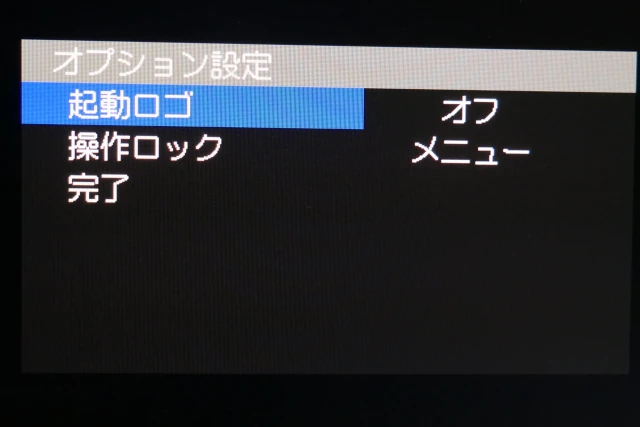
「↑」「↓」ボタンで操作ロックの項目へ移動し、「●」ボタンで決定。
「↑」「↓」ボタンで「オフ」にして「●」ボタン
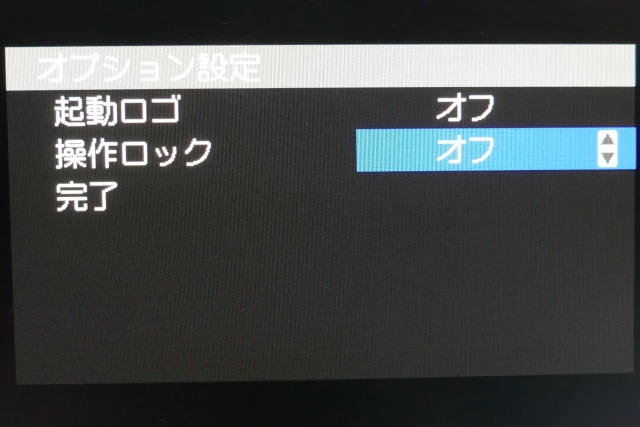
完了のところへ移動して「●」ボタン
これで操作ロックが解除されます。画面の明るさ(バックライト)など、色々な調整ができるようになりました。
ちなみにこのモニターには、2つのDVI端子と1つのDP端子が付いています。DVIがツインというのは見慣れない感じ。一昔前の業務用はこんな感じだったのかな?
あとHDMI端子こそありませんが、DP端子はあるので、変換アダプタがなくても今どきのPCと接続できます。

清掃
特に問題なく、普通に使えるようになってしまいました。ハード面の故障はなく、ソフト面でロックが掛かってるだけでした。修理不要だったとは…。まあ110円でこれならお買い得ですね。
修理は不要でしたが結構汚れているので清掃をします。まず、上部フレームのシールを剥がした跡みたいな汚れから。

無水エタノールで拭いてみると簡単にきれいになりました。

もしこれでダメだったらシール剥がし液を使おうと思っていたのですが、アルコールでいけたので出番なし…。
次にモニター表面の汚れを落とします。かなり汚い感じ↓

まずは液晶画面用クリーナーシート(ダイソー)で拭きます。
汚れは落ちたものの、拭き跡(クリーナーシートの成分か?)が残りました。そこで精製水を含ませたマイクロファイバークロスで拭き上げます。これで綺麗になりました。

精製水はドラッグストアのコンタクトレンズ用品コーナーで99円(税抜)、クロスはダイソーで3枚100円でした。

使ってみた感想など
今回の記事はこの110円のRadiForceモニターで書いてます。
このモニターは24.1インチ。メインPCで使っているモニター(※)は23.8インチなので、こっちはほんの少し上下が広いだけですが、感覚的にはかなり大きい気がします。
(※メインで使っているのはEIZOのFlexScan EV2450とEV2451)
このモニターは電子カルテ用だけあって、色が自然かつ鮮やかでいい感じ。動画や写真が綺麗に見えます。
ただ画面の明るさをあまり下げられず、バックライト0にしても結構眩しいのはちょっと残念。
メインで使っている2台はオフィス用モニターなので、テキスト表示に強いのだと思います。画面をかなり暗くできるのが特徴で、長時間使っても目が疲れません。
まあ110円モニターも、バックライト0でコントラストを50くらいに下げれば眩しさは軽減され、テキスト入力作業でも疲れにくくなるので使えなくはないです。
さらに110円モニターの欠点を挙げると、年式が古いためか厚くて重いです。最近のモニターはもっと薄くて軽いですからね。これだけデカいと持ち運ぶのが大変。
また、アームも個人的にはイマイチでした。一番下まで下がりません。机の面から8.9cm間が空きます。
メインPCで使っているモニターのアームは机の面に当たるギリギリまで下げられますが、これはダメでした。
普段モニターを机ギリギリまで下げて使っているので、8.9cmも空くとちょっと高く感じます。
仕方ないのでスタンドを外して、壁に立てかけて使っています。ただ、ずり落ちたりして不便なので、安いモニターアーム(ジャンク含む)を見つけたら買ってみるかもしれません。
このモニターはテキストより画像・映像の表示に強そうなので、サブPCでの動画再生や写真の閲覧に使っていこうと思います。
(FlexScan 23.8インチの2022年版↓)